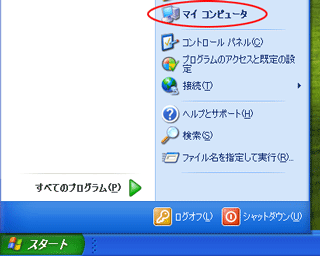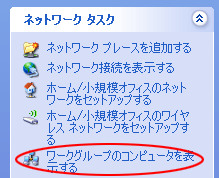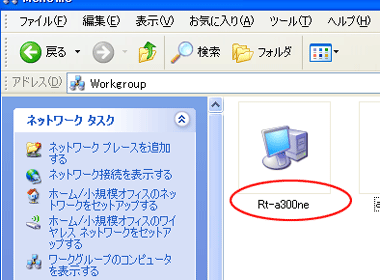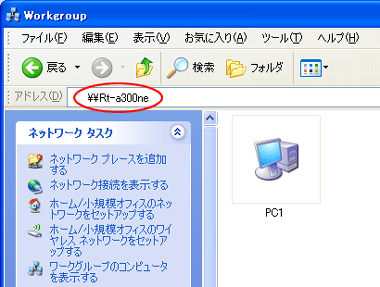| ファイルサーバへのアクセス方法(Windows(R) XPの場合) |
| Windows(R) XPをご利用の場合、ファイルサーバのデータには、次の手順でアクセスします。 |
|
|
| 1. |
[スタート]-[マイ コンピュータ]を選択し、[マイ ネットワーク]をクリックする |
|
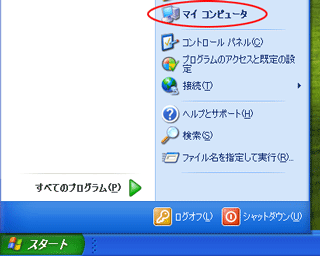 |
|
|
| 2. |
ネットワーク タスクで「ワークグループのコンピュータを表示する」をクリックする |
|
| ※ |
[ネットワーク タスク]が表示されない場合は、[マイ コンピュータ]の[ツール]-[フォルダオプション]の[全般]タブで「フォルダに共通の作業を表示する」のチェックを入れてください。 |
|
|
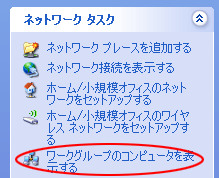 |
|
|
| 3. |
[Rt-a300ne]のアイコンをダブルクリックする
ファイルサーバ内のフォルダが表示されます。 |
|
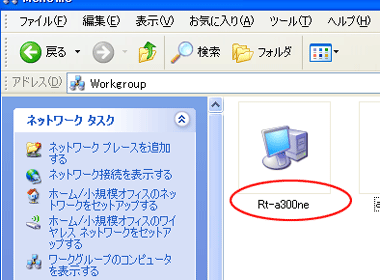 |
|
|
| 4. |
アクセスするフォルダのアイコンをダブルクリックする |
|
| |
<こんなときは>
−[ネットワーク]画面の[Rt-a300ne]アイコンが表示されない
(ファイルサーバが検出できない)場合−
|
アドレスバーに「\\Rt-a300ne」と入力し、表示を更新してください。
| ※ |
アドレスバーが表示されていない場合は、メニューの[表示]-[ツールバー]-[アドレスバー]にチェックを入れて表示させてください。 |
|
|
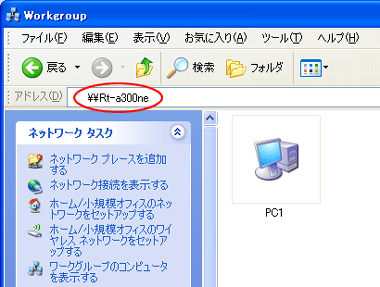 |
|
| |
<お知らせ>
- アイコンが表示されるまでしばらく時間がかかる場合があります。
- アクセス制限が「使用する」に設定されているフォルダを開く場合はログイン画面が表示されます。「詳細設定」-「ファイルサーバ設定」-「ユーザ設定」で設定したユーザ名とパスワードでログインしてください。
ユーザ名:「user」のパスワードは、本商品の「機器設定用パスワード」と同じです。
アクセス制限は、「詳細設定」-「ファイルサーバ設定」-「共有フォルダ設定」を参照してください。
|
|
| ↑ページのトップへ |